Ersetzen des internen Speichers von Android durch eine SD -Karte

- 3294
- 661
- Kenny Birkemeyer
Die meisten Eigentümer von Geräten auf Android, früher oder später. Die regelmäßige Installation von Anwendungen reduziert allmählich die Menge an freiem Speicherplatz im Gadget, was zu Bremsen, falschen Arbeiten oder sogar einer vollständigen Ablehnung des Systems zum normalen funktioniert. In diesem Fall ersetzen Sie den internen Speicher von Android durch eine Speicherkarte. Wie man dies tut und welche anderen Wege, um ein solches Ärgernis zu bekämpfen, werden wir weiter in Betracht ziehen.

Speicherkarte für Android
Was sind die Arten von Speicher auf Android -Geräten??
Bevor Sie sich mit den Einstellungen befassen und alle Anwendungen auf das USB -Flash -Laufwerk übertragen, müssen Sie verstehen, was im Allgemeinen auf Ihrem Android -Gerät Arten von Speichertypen vorhanden sind:
- Betrieb - notwendig für den korrekten Betrieb von Anwendungen, Programmen und anderen Prozessen, die im Telefon oder Tablet durchgeführt werden;
- ROM - Speichert Informationen über das Betriebssystem während der Firmware und diese Daten können nicht in die dritte medienübergibt;
- Interne - Anwendungen werden im automatischen Modus sowie alle Benutzerinformationen installiert. Wie viel freier Speicherplatz ist das System bei der Installation einer neuen Software übrig?
- Erweiterung oder Flash -Laufwerk ist ein externes Laufwerk, mit dem der interne Speicher des Geräts erweitert und Anwendungen gespeichert werden können, Benutzerinformationen.
Warum es nicht möglich ist, Anwendungen auf der SD -Karte zu speichern?
In vielen Geräten ist es nicht möglich, die Installation neuer Anwendungen auf dem Flash -Laufwerk automatisch zuzulassen. Dies gilt für Telefone und Tablets, beginnend mit Version 4.4.2 und enden 6.0.1. In diesem Fall ist einfach erforderlich, den internen Speicher durch eine SD -Karte zu ersetzen, und dies kann auf verschiedene Weise erfolgen (einschließlich der Verwendung von Anwendungen mit dritten Teilnahme). Aber zuerst müssen Sie die Android -Version herausfinden, die in Ihrem Gadget installiert ist. Klicken Sie dazu in Serie auf:
- Speisekarte;
- Einstellungen;
- Über das Telefon.
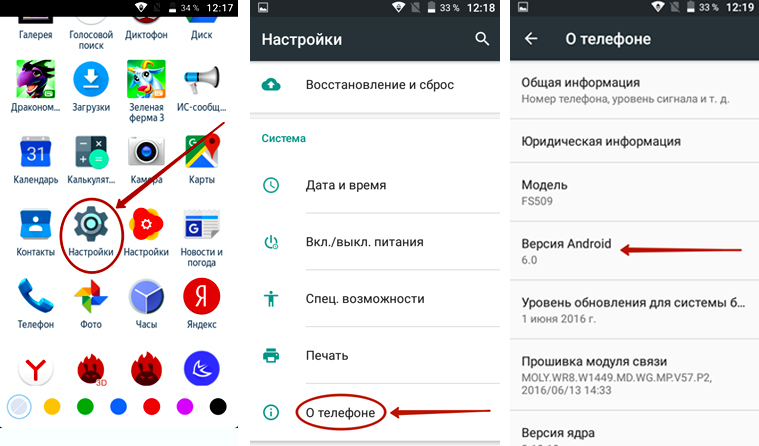
In der Liste, die sich öffnet und die Version des Betriebssystems angezeigt wird.
Programme zum Übertragen von Anwendungen auf Speicherkarte
Die Entwickler kümmerten sich um Benutzer und erstellten Programme, um den Gedächtnis von Flash den Hauptantrieb auf Android zu machen. Dies ist besonders nützlich für alte Versionen des Systems, zum Beispiel 2.2 oder sogar früher.
Die Verwendung aller nachstehend beschriebenen Anwendungen zum Verschieben der Daten erfordert eine Root-Rechts, dh die Rechte eines Superplayers. Andernfalls bleibt diese Möglichkeit ein blockiertes System und erlaubt nicht, ihre Funktionalität zu verwenden.
Sie können auf unterschiedliche Weise ein Root-Rechts-Rechten bekommen. Sie können beispielsweise die King Root -Anwendung installieren, die an sich andere Anwendungen auf die Flash -Karte verschieben kann. e. Sie werden nichts anderes brauchen. Aber es gibt andere ähnliche - Rootkhp, Kingo Root und andere. Im Spielmarket sind sie leicht auf der Suche nach dem Wort root.
App 2 SD
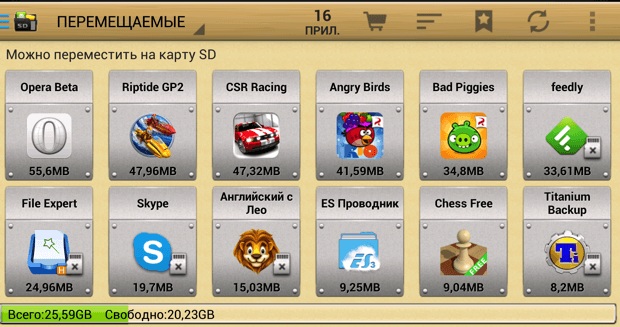
App 2 SD
Bequeme Software, bei der alle erforderlichen Tools zum Übertragen von Informationen aus dem internen Speicher in ein externes Laufwerk bestehen. Die Schnittstelle ist intuitiv und einfach. Verfügbar für das Verschieben der Anwendung sind mit Symbolen markiert, wenn alle Informationen zu ihnen geöffnet sind, sowie mögliche Aktionen (Übertragen, Kopieren, Löschen).
MOVE2SD ENGERVER
Dies ist für Benutzer aus zwei Gründen interessant. Das erste - es ist mit verschiedenen Versionen von Android kompatibel (einschließlich später). Und die zweite ist die Möglichkeit, Daten und Anwendungen zu übertragen, die im System als "inakzeptabel für die Übertragung" gekennzeichnet sind.
Link2sd
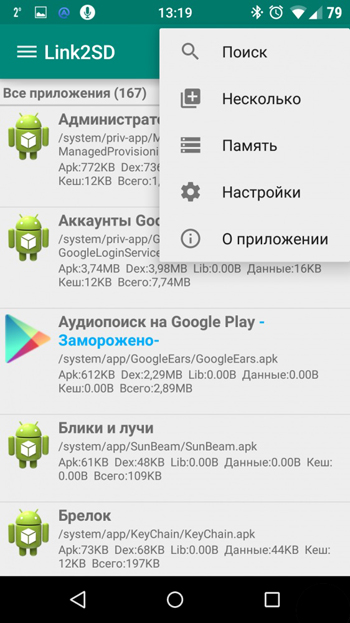
Link2sd
Eine weitere interessante Entwicklung, die das Leben von Benutzern von Android -Geräten vereinfacht. Die Hauptvorteile sind eine einfache Software -Installation (ohne dass zusätzlich Skripte und Bibliotheken pumpen) und die Möglichkeit, Informationen nicht vollständige Bibliotheken zu übertragen, sondern nur deren Teile.
Welche anderen Methoden gibt es?
Es gibt eine weitere Option, wie Sie einen internen Speicher für Android eine SD -Karte erstellen können. Wenn die Version Ihres Gadgets von 2 stammt.2 bis 4.2.2, dann sind die Anweisungen extrem einfach, klicken Sie auf:
- Einstellungen;
- Erinnerung;
- Standardaufzeichnung;
- SD-Karte.
Gegenüber dem Flash -Laufwerk wird ein Checkmark oder ein Kreis angezeigt, das eine Änderung der Einstellungen anzeigt. Jetzt wird die Installation von Anwendungen automatisch zum Flash -Laufwerk gelangen.
Für Benutzer Android KitKat und über dem Prozess ist komplizierter und trostlos. Das Hauptproblem ist, dass Sie ein Stammrecht für Ihr Gerät erhalten müssen.
Dies kann beispielsweise durch die Installation der King Root -Anwendung sehr einfach erfolgen. Danach erhalten Sie die Möglichkeit, Anwendungen und Module zu löschen, die zuvor noch nicht gelöscht wurden. Dies sollte mit großer Vorsicht verwendet werden. Andernfalls können Sie das Betriebssystem vollständig verletzen, und dann hilft nur Überwachsen.
Die King -Root -Anwendung kann jedoch unter anderem alle installierten Anwendungen auf die SD -Karte verschieben. Und tut dies sogar mit denen, die die oben aufgeführten Methoden nicht verschieben. In dieser Hinsicht ist die Verwendung von King Wurzel ziemlich bequem und effektiv.
Denken Sie daran, dass Sie Ihren Garantieapparat entzogen haben und auf Ihre eigene Angst und Ihr eigenes Risiko handeln, indem Sie das Wurzel richtig installieren. Lohnt es sich oder nicht - Sie entscheiden. Vielleicht jedes Mal weniger riskant, um jedes Mal neue Anwendungen zu bearbeiten?
Was denken Sie? Teilen Sie uns in den Kommentaren mit, ob Sie ein Stamm richtig machen mussten, ob es erfolgreich ist oder vielleicht andere Möglichkeiten, wie Sie das Tablet-/Telefonspeicher auf die Speicherkarte wechseln müssen.
- « Erhöhen Sie die Geschwindigkeit des Flash -Laufwerks Ratschläge und Empfehlungen
- So beheben Sie den Fehler C1900101 unter Windows »

